
LoRA学習でキャプションファイルのタグテキストから「学習させたい要素」を一括削除するPythonスクリプトです。
画像生成AI『Stable Diffusion webUI AUTOMATIC1111』(ローカル版)でLoRA学習をしていたところ、複数あるテキストファイルから不要な単語を削除するという苦行に立ち向かうため作成いたしました。ぜひ、お役立ていただけたらと。
使い方
①Pythonのインストール
まだの方はインストールしましょう。
公式ウェブサイト (https://www.python.org/downloads/) からダウンロードできます。
私はstable diffusion web uiを使用するタイミングでバージョン3.10.6をインストールしました。
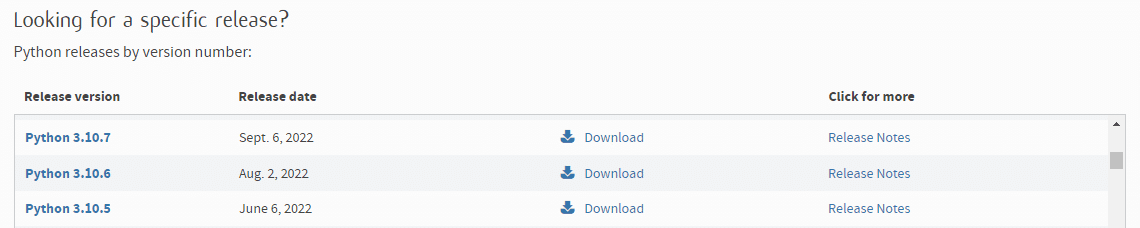
②テキストエディタのインストール
Pythonスクリプトを編集するためのテキストエディタをインストールしましょう。一般的な選択肢としては、
Visual Studio Code (https://code.visualstudio.com/)
Sublime Text (https://www.sublimetext.com/)
などがありますが私はWindowsにもともと入っているメモ帳アプリを使用しています。

③スクリプトの保存
「一括削除」するPythonスクリプトを好きな場所に保存します。
バージョン1(すべてワードをまとめて表示)
2023年5月12日追記
バージョン2(4つのカテゴリに分けて表示)
①顔に関するワード ②服に関するワード ③背景に関するワード ④それ以外のワード
④拡張子が表示されていない方は表示させます。
「エクスプローラー→表示→表示→ファイル名拡張子」にチェック

⑤テキストファイルの準備
スクリプトで処理したいテキストファイルを好きな場所に保存します。保存先のフォルダを「右クリック→パスのコピー」しておきます。

⑥スクリプトの編集
水色でハイライトしている箇所に、手順⑤で保存したパスをペーストします(ctrl+V)。

⑦コマンドプロンプト/ターミナルの起動
「コマンドプロンプト」を検索して起動します。

⑧スクリプトが保存されている場所をコピー
スクリプトが保存されているフォルダを右クリックして「パスのコピー」を選択します。

⑨コマンドプロンプトでスクリプトの保存先へ移動
cd半角スペースと入力した後、⑧のパスをペーストします。

⑩コマンドプロンプトでスクリプトの実行
以下をコピー&ペーストしてenterで実行します。
python extract_unique_words_v2.py※バージョン1を使用する場合はpython extract_unique_words.py
⑪単語の削除
スクリプトが実行されると、一意の単語が表示されます。

⑫削除したい単語をカンマ区切りで入力
入力後enterを押します。※カンマの後にスペースは不要です。
入力例、short sleeves,white shirt,grin
⑬結果の確認
指定された単語がテキストファイルから削除されていることを確認します。
この記事が気に入ったらサポートをしてみませんか?
